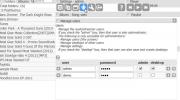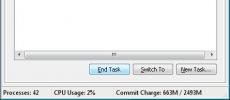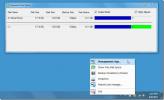Kako ažurirati upravljačke programe uređaja u sustavu Windows 7
Baš kao i softver, proizvođači ažuriraju upravljačke programe. Ova ažuriranja napravljena su za uklanjanje svih grešaka ili dodavanje neke dodatne funkcionalnosti hardveru. Na taj način proizvođači pokušavaju poboljšati performanse uređaja. Uvijek se preporučuje da redovno ažurirate upravljačke programe kako bi uređaji sustava mogli raditi besprijekorno. Evo koraka koje biste trebali slijediti kako biste ažurirali upravljačke programe uređaja u sustavu Windows 7.
Bilješka: Ovo je vrlo osnovni post ciljanja prema onim korisnicima koji nadolaze s Windows XP na Windows 7.
Klik Početak, tip devmgmt.msc i pritisnite Unesi.

Upravitelj uređaja će se otvoriti i prikazat će se popis svih uređaja, sada desnom tipkom miša kliknite uređaj i odaberite Ažurirajte upravljački softver u kontekstnom izborniku. Alternativni način otvaranja Upravitelja uređaja je desna tipka miša računala, klikni Upravljati, a zatim odaberite Upravitelj uređaja s lijeve bočne trake.

Sada odaberite Automatski pretražite ažurirani upravljački program
ako nemate izvanmrežnu kopiju upravljačkog programa (u ovom slučaju će se tražiti ažuriranja upravljačkog programa s interneta) ili možete koristiti upravljačke programe koje ste napravili sigurnosne kopije na računalu klikom na Pregledajte softver na upravljačkom računalu.
To je sve. Uživati!
traži
Najnoviji Postovi
AudioStreamer omogućuje udaljeno strujanje glazbe s vašeg Windows računala
Ponekad želite pristupiti svojoj glazbenoj biblioteci tijekom radno...
Kako zatvoriti zaglavljeni program u sustavu Windows 7, Vista, XP
Imate li jedan ili dva neodgovarajuća programa, ali ne znate kako i...
Da li je Windows Pooling Software Akin to WHS Drive Extender
Višestrukim pogonima često je teško upravljati jer su važni dijelov...